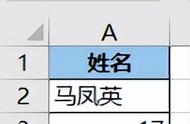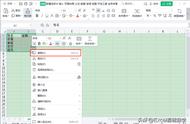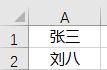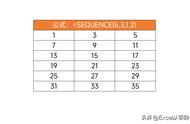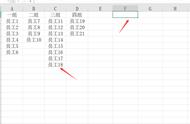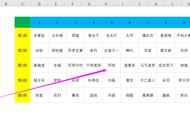Excel工作表的A列单元格区域中存在很多数据,如何快速将这一列数据转换为多行多列?
只需简单几步轻松搞定,即可实现一列转多行多列的操作。

第一步:
首先观察Excel工作表中的A列数据,发现姓名是从“A1”单元格开始的。
我们在“C1”单元格中输入内容“A1”,将鼠标左键放在“C1”单元格右下角,当鼠标指针变成“ ”时,长按鼠标左键向右进行横向填充。
在这里我们将列数设置为10列,大家可以根据需要自行设置填充的列数。

第二步:
在“C2”单元格中输入内容“A11”,此处衔接的是第一行的末尾数据“A10”。
接着将鼠标左键放在“C2”单元格右下角,当鼠标指针变成“ ”时,长按鼠标左键向右进行横向填充。

第三步:
圈选C1至L2单元格区域,将鼠标左键放在“L2”单元格右下角,当鼠标指针变成“ ”时,长按鼠标左键向下进行纵向填充。

第四步:
同时按下键盘上的“Ctrl H”键,打开“查找和替换”窗口。
在“查找内容”的文本框中输入“A”,在“替换为”的文本框中输入“=A”,最后点击“全部替换”按钮。
这样就完成一列数据转换为多行多列的操作啦,是不是非常简单呢!

请注意:
①如果Excel工作表中的其他区域存在或包含文本“A”,替换的时候请圈选需要替换的单元格区域,谨防其他数据被改动。
②此种方式是通过批量替换,将文本数据转换为公式。如果A列中的数据发生变化时,那么一行多列中的数据也会随之变化。
③请勿删除A列数据,否则转换后的数据会报错“=#REF!”。只需圈选转换后的数据,同时按下键盘上的“Ctrl C”键复制数据,选中右键菜单中的“选择性粘贴”,选择“值和数字格式”。这样公式就变成文本内容,这样删除A列数据也不会对转换后的数据造成影响。
知识改变命运,科技成就未来。今天的分享就到此结束,感谢您的支持。
,